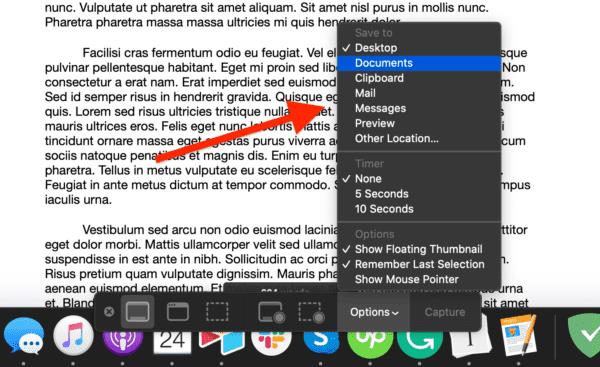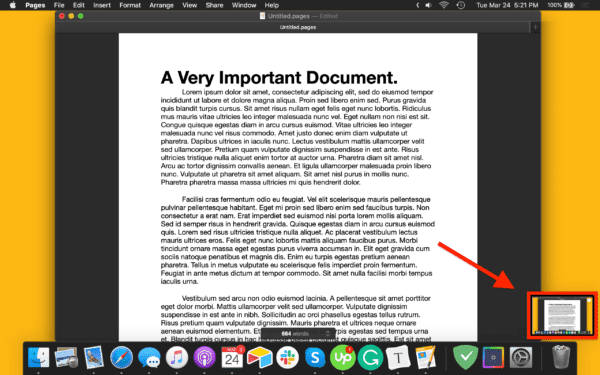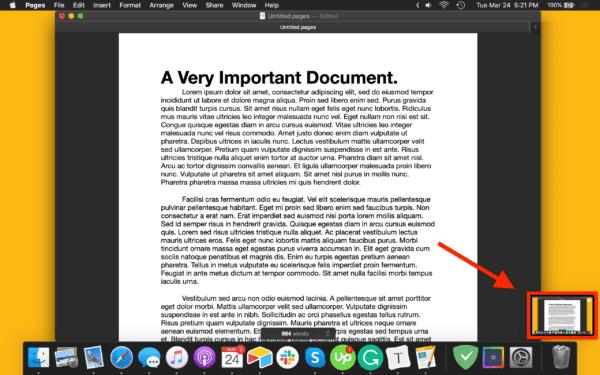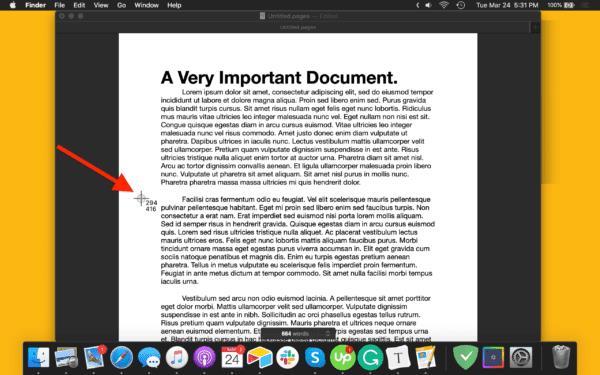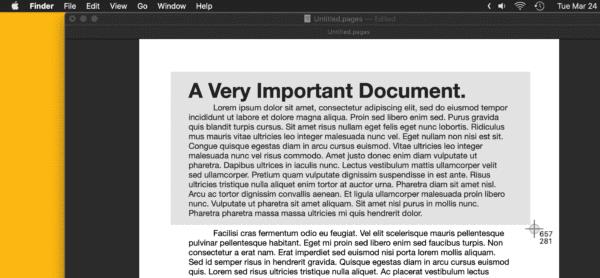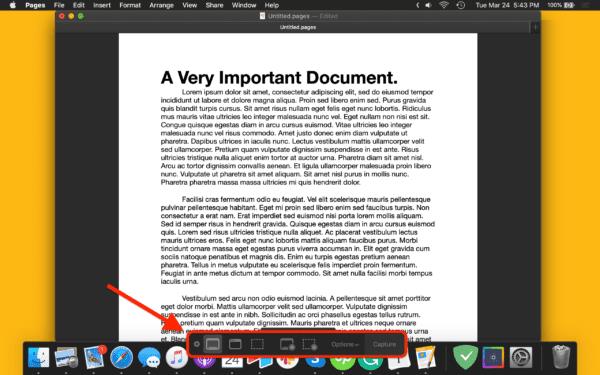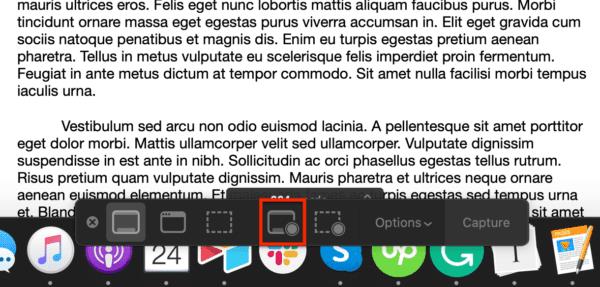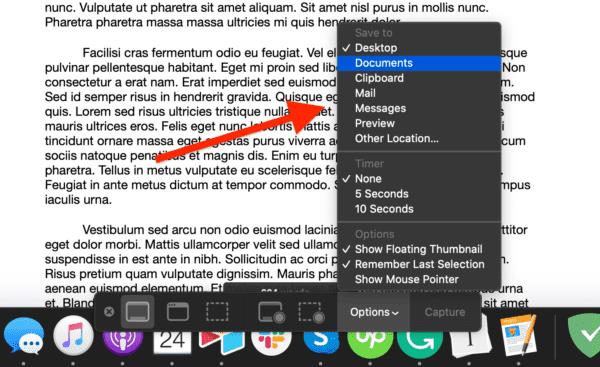Ảnh chụp màn hình là một trong những cách hữu ích nhất để chia sẻ thông tin từ máy tính của bạn. Chúng rất phù hợp để nắm bắt các vấn đề với máy tính của bạn, lưu thông tin (như cuộc trò chuyện) và tạo hướng dẫn. Trong hướng dẫn này, chúng tôi sẽ hướng dẫn bạn tất cả các cách khác nhau để chụp ảnh màn hình, bắt đầu từ cách đơn giản nhất.
Phương pháp 1: Chụp ảnh màn hình
Cách đơn giản và trực tiếp nhất để chụp ảnh màn hình là chỉ cần nhấn tổ hợp phím Command + Shift + 3 . Thao tác này ngay lập tức chụp ảnh toàn bộ màn hình của bạn, mà bạn sẽ thấy xuất hiện dưới dạng hình thu nhỏ ở góc dưới bên phải của màn hình.
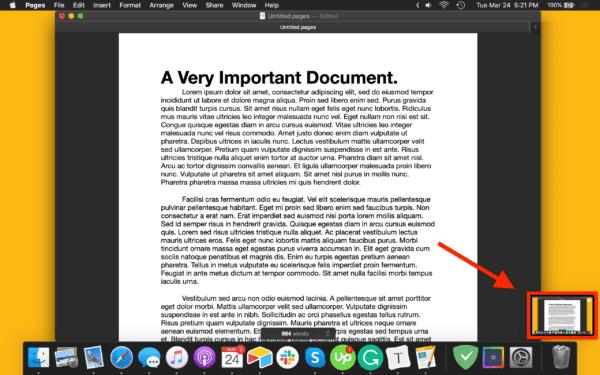
Phương pháp 2: Chụp một phần ảnh chụp màn hình
Nếu bạn chỉ muốn chụp ảnh màn hình của một phần màn hình chứ không phải toàn bộ màn hình, bạn có thể nhấn Command + Shift + 4 . Điều này sẽ biến con trỏ chuột của bạn thành một mục tiêu nhỏ, như sau:
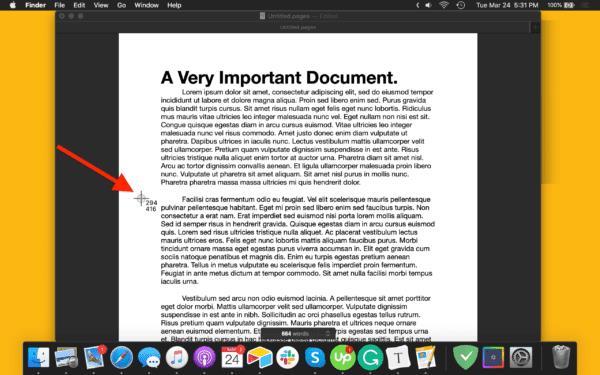
Bạn có thể nhấp và kéo con trỏ này để chọn một phần của màn hình để chụp ảnh màn hình. Khi bạn đã sẵn sàng để chụp ảnh màn hình, chỉ cần thả nút chuột.
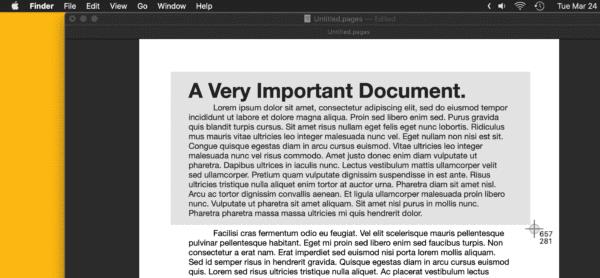
Phương pháp 3: Chụp ảnh màn hình được tinh chỉnh
Nếu bạn muốn chụp ảnh màn hình được kiểm soát hoặc chính xác hơn, bạn có thể nhấn Command + Shift + 5 . Thao tác này sẽ hiển thị ứng dụng Ảnh chụp màn hình, tạm dừng bất cứ điều gì bạn vừa làm.
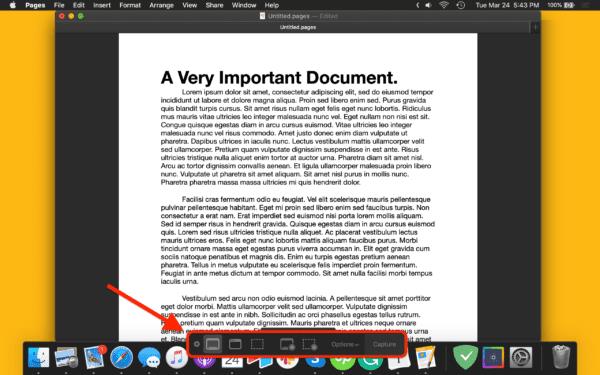
Trên menu của ứng dụng này (nằm ở cuối màn hình của bạn) có các chế độ ảnh chụp màn hình khác nhau mà bạn có thể chọn. Hình ngoài cùng bên trái, ngay bên cạnh chữ “x” nhỏ, chụp ảnh toàn bộ màn hình khi bạn nhấp vào bất kỳ đâu.
Chế độ ngay bên phải của nó cho phép bạn chụp ảnh màn hình của một cửa sổ cụ thể, bạn có thể thực hiện bằng cách di chuột qua cửa sổ mong muốn và nhấp vào nó.
Chế độ thứ ba, trông giống như một hình chữ nhật được tạo bởi các đường chấm, cho phép bạn chọn một phần của màn hình để chụp ảnh màn hình. Không giống như phương pháp chụp ảnh màn hình từng phần đã đề cập trước đây, bạn có thể kéo hộp này xung quanh và chính xác hơn nhiều với ảnh chụp màn hình bạn đang cố chụp. Để chụp ảnh màn hình ở chế độ này, bạn sẽ nhấn Return thay vì nhấp chuột.
Phương pháp 4: Ghi lại màn hình của bạn
Bạn có thể nhận thấy trong Phương pháp 3 rằng thực sự có thêm một số tùy chọn có sẵn trên menu ảnh chụp màn hình mà chúng tôi không đề cập đến. Các tùy chọn này là để quay video màn hình của bạn, điều này khá dễ thực hiện. Có hai chế độ có sẵn.
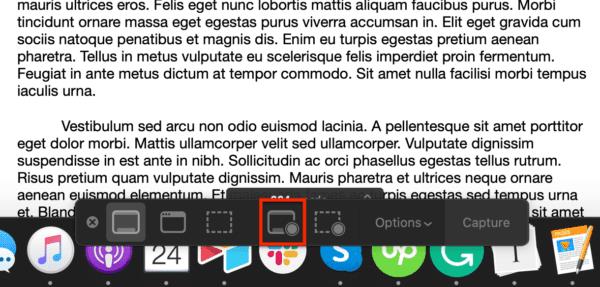
Đầu tiên, được hiển thị trong hình trên, ghi lại toàn bộ màn hình của bạn. Chế độ thứ hai, ngay bên phải của chế độ đầu tiên, cho phép bạn chọn một phần của màn hình để ghi. Để bắt đầu ghi ở một trong hai chế độ, chỉ cần nhấn nút Ghi ở bên phải của menu ảnh chụp màn hình. Để dừng ghi, hãy nhấn lại Command + Shift + 5 và nhấn vào nút hình vuông ở giữa menu ảnh chụp màn hình.
Câu hỏi thường gặp
Tôi có thể tìm ảnh chụp màn hình trên Mac ở đâu?
Theo mặc định, ảnh chụp màn hình của bạn sẽ lưu vào màn hình máy Mac của bạn dưới dạng PNG.
Làm cách nào để thay đổi vị trí lưu ảnh chụp màn hình trên Mac?
Để thay đổi nơi lưu ảnh chụp màn hình, hãy mở ứng dụng Ảnh chụp màn hình ( Command + Shift + 5 ), nhấp vào Tùy chọn từ menu xuất hiện ở cuối màn hình và chọn vị trí mới từ một trong các tùy chọn xuất hiện.